-
发布 .NET MAUI / MAUI Blazor 应用 (1) - Windows
发布用于Windows的 .NET MAUI 应用
-
打开 PowerShell 终端 , 命令行进入工程目录,以我的例子工程为例, cd BlazorMaui
BlazorMaui 替换为你自己工程名字
- New-SelfSignedCertificate -Type Custom `
- -Subject "CN=BlazorMaui" `
- -KeyUsage DigitalSignature `
- -FriendlyName "BlazorMaui dev cert" `
- -CertStoreLocation "Cert:\CurrentUser\My" `
- -TextExtension @("2.5.29.37={text}1.3.6.1.5.5.7.3.3", "2.5.29.19={text}")

-
复制窗口里面的
Thumbprint下的指纹码, 例如我这个是5BE4E32A04E2981C38274225AE90A713F9DFDA31 -
配置项目生成设置, 双击项目名称或者直接编辑
BlazorMaui.csproj文件,添加下面这 节点- <PropertyGroup Condition="$(TargetFramework.Contains('-windows')) and '$(Configuration)' == 'Release'">
- <GenerateAppxPackageOnBuild>true</GenerateAppxPackageOnBuild>
- <AppxPackageSigningEnabled>true</AppxPackageSigningEnabled>
- <PackageCertificateThumbprint>5BE4E32A04E2981C38274225AE90A713F9DFDA31</PackageCertificateThumbprint>
- </PropertyGroup>
-
发布. 目前只支持命令行终端发布:
dotnet publish -f net6.0-windows10.0.19041.0 -c Release- PS F:\Repos\BlazorMaui\BlazorMaui> dotnet publish -f net6.0-windows10.0.19041.0 -c Release
- MSBuild version 17.3.0-preview-22329-01+77c72dd0f for .NET
- 正在确定要还原的项目…
- 所有项目均是最新的,无法还原。
- 你正在使用 .NET 的预览版。请查看 https://aka.ms/dotnet-core-preview
- BlazorMaui -> F:\Repos\BlazorMaui\BlazorMaui\bin\Release\net6.0-windows10.0.19041.0\win10-x64\AppPackages\BlazorMaui_
- 1.0.0.0_Test\BlazorMaui_1.0.0.0_x64.msix
- PS F:\Repos\BlazorMaui\BlazorMaui>
BlazorMaui\BlazorMaui\bin\Release\net6.0-windows10.0.19041.0\win10-x64\AppPackages\BlazorMaui_ 1.0.0.0_Test\BlazorMaui_1.0.0.0_x64.msix就是发布出来的安装包. -
安装应用证书 参考微软文档
-
右键单击 .msix 文件,然后选择 “属性”。
-
选择 “数字签名 ”选项卡。
-
选择证书,然后按 详细信息。

-
选择 “查看证书”。
-
选择 “安装证书...”
-
选择 “本地计算机 ”,然后选择“ 下一步”。
-
在“ 证书导入向导” 窗口中,选择“ 将所有证书放在以下存储区中”。
-
选择 “浏览...” ,然后选择 “受信任人”存储。 选择“确定”关闭对话框。
-
选择 “下一步 ”,然后选择 “完成”。 应会看到一个对话框,显示: 导入成功。
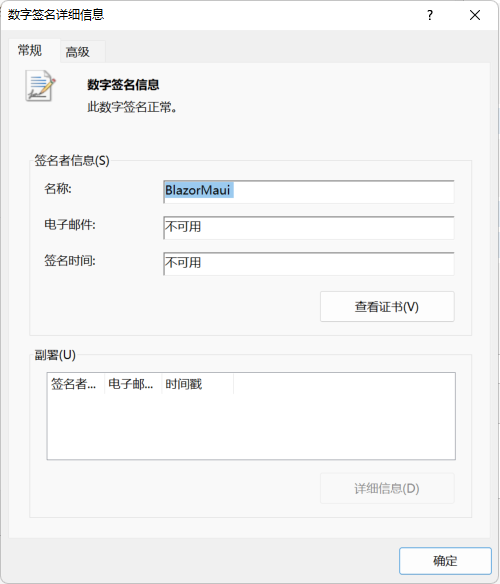
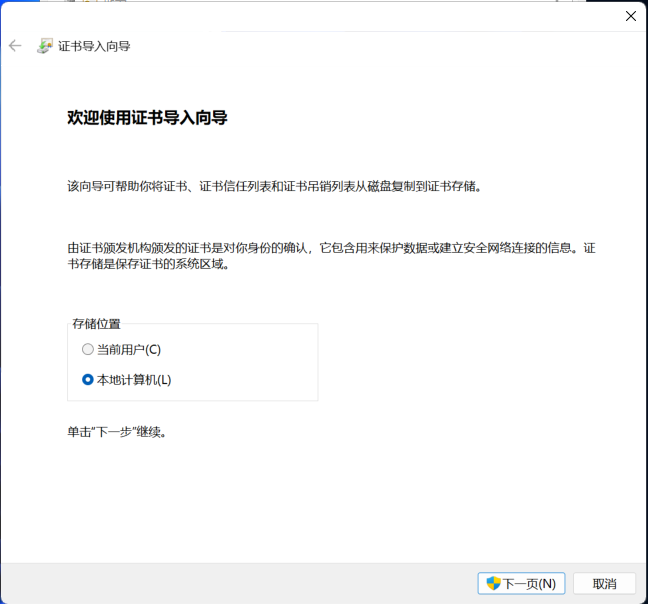


-
-
安装应用


-
-
相关阅读:
python项目练习——28.自动抢火车票脚本
视频剪辑中花式抠图的代码实操与案例详述
代码随想录——相同的树
[leetcode 优先队列] 2512. 奖励最顶尖的 K 名学生 M
计算机毕业设计选题推荐-社区团购管理系统-Python项目实战
Ubuntu 使用 nginx 搭建 https 文件服务器
Redis相关知识
Sora文生视频模型深度剖析:全网独家指南,洞悉98%关键信息,纯干货
IS 2022 | 字节AI Lab联合南科大提出:利用伪标注数据提升端到端S2ST
Vue3系列文章 —(2)开始
- 原文地址:https://blog.csdn.net/jh035/article/details/128090556